Как исправить ошибку 0x8004de69 при входе в OneDrive
Хранение ваших файлов в облачном хранилище, таком как Microsoft OneDrive, может обеспечить вам безопасность, зная, что у вас есть резервная копия важных документов и папок. Однако бывают случаи, когда вы можете столкнуться с проблемами при входе в свою учетную запись OneDrive. Некоторые пользователи видят сообщение об ошибке,
«При входе в систему возникла проблема. Повторите попытку через несколько минут. (Код ошибки: 0x8004de69)».
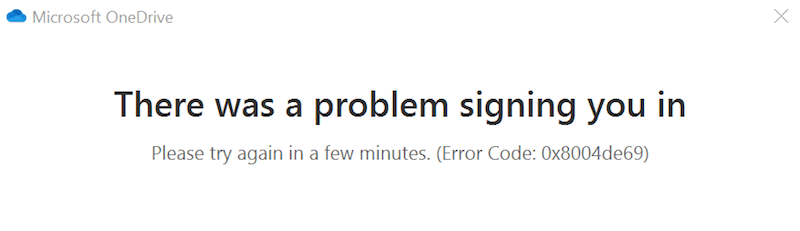
Код ошибки 0x8004de69 является распространенной проблемой входа в систему для пользователей OneDrive на настольных или мобильных устройствах. Но эта конкретная проблема входа в учетную запись более распространена среди пользователей ПК с Windows 10 и 11. К счастью, вы можете устранить неполадки и устранить проблему, выполнив несколько обходных путей, которые мы перечислили ниже.
Программы для Windows, мобильные приложения, игры - ВСЁ БЕСПЛАТНО, в нашем закрытом телеграмм канале - Подписывайтесь:)
Как исправить код ошибки 0x8004de69 при входе в свою учетную запись Microsoft OneDrive на ПК
Если вы сталкиваетесь с кодом ошибки 0x8004de69 при входе в свою учетную запись OneDrive на компьютерах с Windows 10 или 11, вы можете исправить ее с помощью приведенных ниже решений. Попробуйте выполнить каждый шаг по одному и проверьте, решает ли он проблему или нет.
Способ № 1. Отсоедините свой компьютер и повторно привяжите его к своей учетной записи OneDrive.
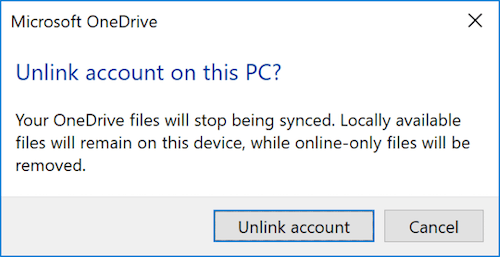
- Сначала запустите OneDrive.
- В правом верхнем углу нажмите значок Настройки.
- Выберите Настройки.
- Перейдите на вкладку «Учетная запись».
- Щелкните Отключить этот компьютер.
- Щелкните Отключить учетную запись.
- Теперь попробуйте снова войти в свою учетную запись.
Способ № 2 — запустить сканирование SFC
- В строке поиска введите «Командная строка».
- Щелкните правой кнопкой мыши командную строку в результатах поиска и выберите «Запуск от имени администратора».
- Введите sfc/scannow.
Способ № 3. Обновите ОС Windows 10 или 11 на ПК.
- Откройте меню настроек вашего ПК с Windows.
- Перейдите в раздел «Обновление и безопасность».
- Выберите Центр обновления Windows.
- Щелкните Проверить наличие обновлений.
- Установите доступные обновления и перезагрузите компьютер.
Сбросьте настройки приложения OneDrive
- Запустите меню настроек вашего ПК.
- Выберите Приложения.
- Перейдите в Приложения и функции.
- Щелкните Microsoft OneDrive.
- Выберите Дополнительные параметры.
- Нажмите кнопку Сброс.
Переустановите приложение OneDrive на своем устройстве.
- Откройте панель управления вашего настольного или портативного ПК.
- Перейдите в Программы.
- Выберите Программы и компоненты.
- Найдите приложение OneDrive и щелкните его правой кнопкой мыши.
- Щелкните Удалить.
- Следуйте инструкциям, пока не удалите приложение успешно.
- В браузере перейдите на https://www.microsoft.com/en-in/microsoft-365/onedrive/download.
- Загрузите приложение Microsoft OneDrive.
Удалось ли вам исправить ошибку входа в учетную запись в приложении OneDrive для ПК? Мы хотели бы узнать ваш опыт, поэтому, пожалуйста, напишите нам комментарий ниже.
Программы для Windows, мобильные приложения, игры - ВСЁ БЕСПЛАТНО, в нашем закрытом телеграмм канале - Подписывайтесь:)